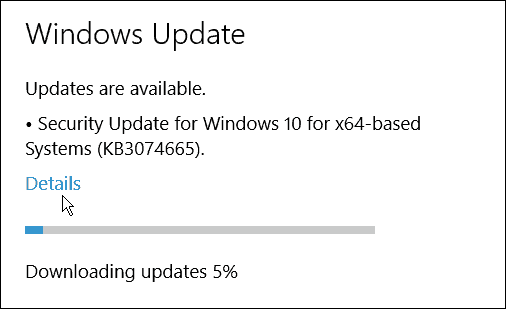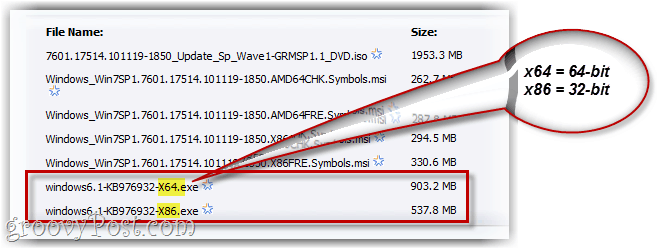Kuidas ajastada Instagrami lugusid ja postitusi Business Suite'is: sotsiaalmeedia eksamineerija
Instagram Instagrami Lood Facebooki ärikomplekt / / August 20, 2021
Kas soovite, et teie Instagrami sisu haldamine oleks lihtsam? Kas otsite võimalust ajastada Instagrami lugusid ilma kallite kolmanda osapoole tööriistadeta?
Sellest artiklist saate teada, kuidas kasutada oma Facebook Business Suite'i Instagrami postituste JA Instagrami lugude haldamiseks ja ajastamiseks.
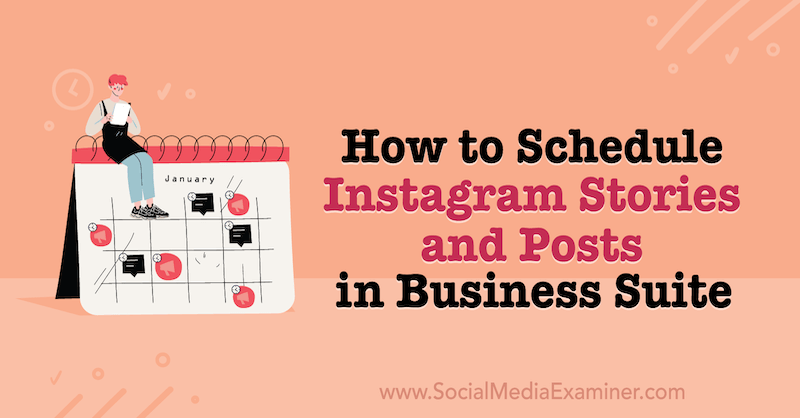
Miks kasutada Instagram Businessi ajastamiseks Facebook Business Suite'i?
Facebook omandas Instagrami 2012. aastal, kuid kaks platvormi pole alati kenasti koos mänginud. Vaatamata sellele, et sotsiaalmeedia kanalid kuulusid sama omandiõiguse alla, toimisid nad iseseisvalt, mis põhjustas peavalu turundajatele, kes soovisid oma sisustrateegiat sujuvamaks muuta.
Ristreklaamivad meediapostitused Facebooki 2,89 miljardi igakuise aktiivse kasutaja ja Instagrami 1,074 miljardi vahel igakuised kasutajad on osa paljude ettevõtete sisuturundusstrateegiast, kuid protsess ei ole olnud sujuv minevik. Paljud kaubamärgid tuginesid selle saavutamiseks kolmanda osapoole tööriistadele.
Facebook Business Suite
- Hallake kõiki kommentaare, otsesõnumeid ja märguandeid ühel tsentraliseeritud platvormil.
- Jälgige eeskirjade muudatusi, uusi juhiseid ja teenusetingimuste värskendusi.
- Kasutage kampaania toimivuse ja vaatajaskonna demograafiliste andmete jälgimiseks analüütilist statistikat.
- Cross-post mõlemal platvormil.
- Hallake kaubanduskauplusi ja reklaamikeskust.
- Juhtige lehe seadeid.
- Strateegige sisuturundusstrateegiad kalendriga, et ajastada postitused ja lood ette.
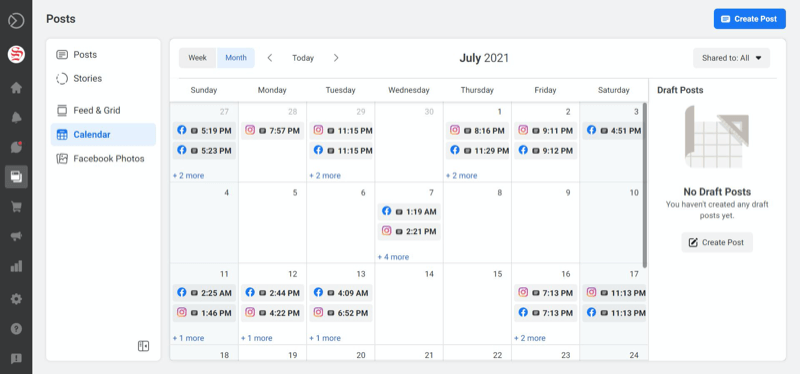
Alates selle avaldamisest septembris 2020 on platvorm teinud suuri edusamme sisuhalduse lihtsustamise ja turundusstrateegiate elluviimise suunas. Facebook Business Suite on muutuja piiratud eelarvega ettevõtetele ja professionaalidele, kellel on nüüd kõigile neile tööriistadele tasuta juurdepääs.
#1: ühendage oma Instagrami konto Facebook Business Suite'iga
Nüüd on teil kaks võimalust oma Instagrami konto ühendamiseks oma Facebook Business Suite'iga: mobiilis ja lauaarvutis. Allpool leiate iga valiku kohta ülevaate.
Mobiilis
Klõpsake Facebook Business Suite'i sisemuses tööriistakasti ikooni ekraani allosas ja seejärel valige Seaded. Seadetest leiate Instagrami. Puudutage Ühenda.
Puudutage järgmisel ekraanil sinist nuppu Konto ühendamine.
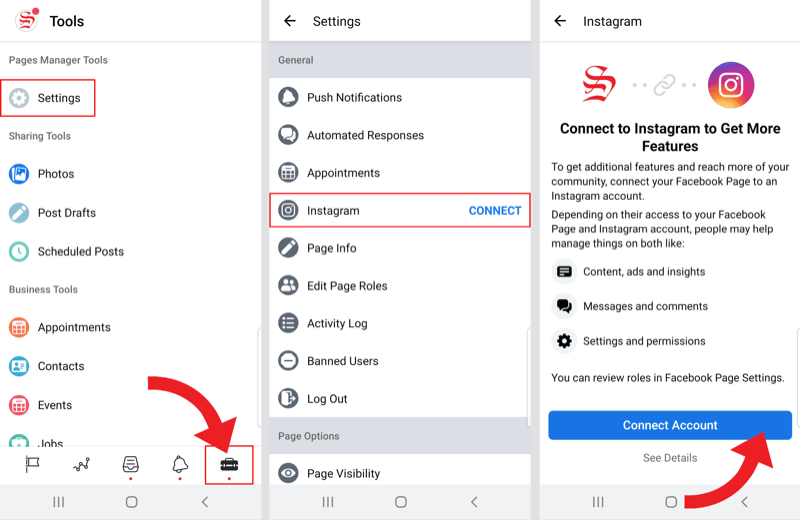
Ilmub kinnituskuva, kus küsitakse, kas soovite lubada juurdepääsu postkastis olevatele Instagrami sõnumitele. Vajadusel saate seda valikut hiljem oma seadetes muuta.
Kui olete kinnitanud, palutakse teil Facebookiga jätkata või oma kasutajanime ja parooliga Instagrami sisse logida.
Sotsiaalstrateegia klubi - teie pilet paremale turundusele

Kas soovite lõpetada moehulluste tagaajamise ja keskenduda turundustrendidele, millel on tõeline püsiv jõud?
Sotsiaalstrateegia klubi - väikeettevõtete turundajate, konsultantide või agentuuride omanike uus parim sõber - pakub erapooletud turundustrendid ja analüüs igal nädalal otse postkasti.
Filtreerime müra välja, et saaksite konkurentsis püsida ja kiiremini ringi liikuda.
VAATA LISAKSPärast sisselogimist küsitakse teilt tõenäoliselt, kas soovite oma sisselogimisteabe salvestada. Jätkamiseks valige Salvesta teave või Mitte kohe.
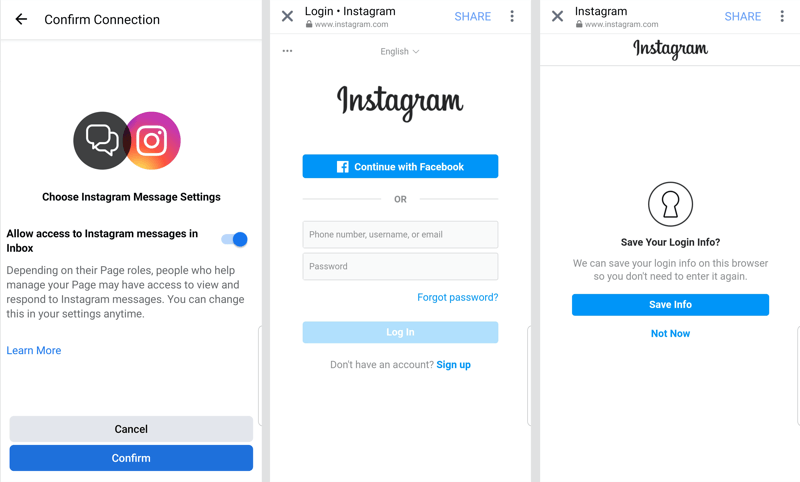
Seejärel valige seadistamise lõpuleviimiseks oma Facebooki konto või logige sisse mõnele muule Facebooki kontole.
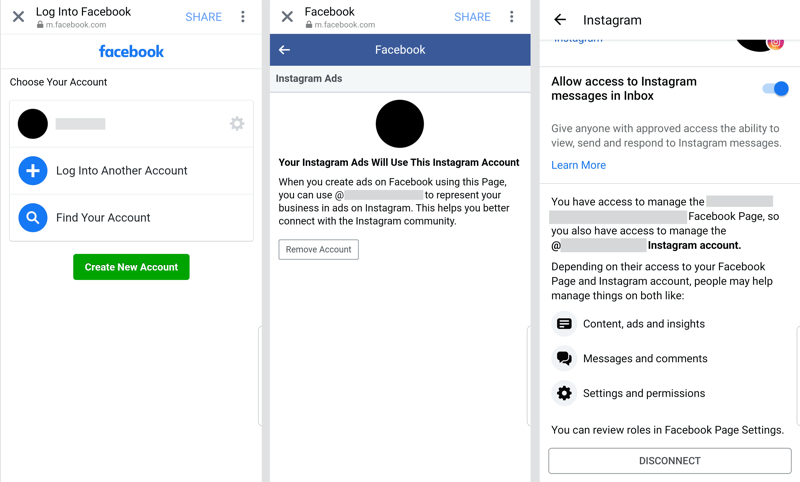
Nüüd, kui pääsete juurde Facebook Business Suite'i Instagrami seadetele, saate oma eelistusi värskendada või konto lahti ühendada.
Töölaual
Klõpsake töölaua Facebook Business Suite'i sees ekraani vasakus servas asuval tööriistaribal ikooni Seaded.
Valige Instagram Connection, seejärel klõpsake sinist Connect Instagram nuppu.
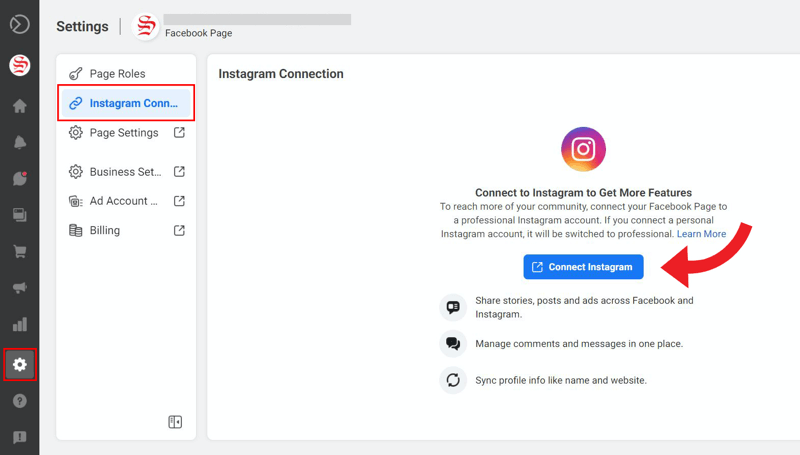
Järgmisel ekraanil näete hoiatust, et kui teie Instagrami konto on isiklik, teisendatakse see a -ks professionaalne konto. Klõpsake nuppu Ühenda konto.
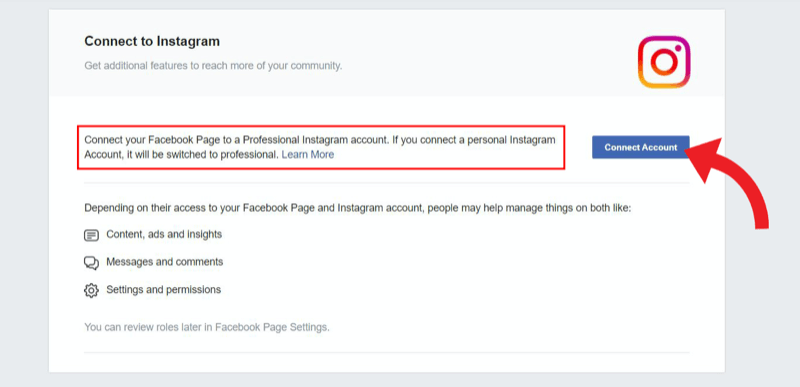
Enne ühenduse loomist ilmub kast, kus küsitakse, kas soovite lubada juurdepääsu postkastis olevatele Instagrami sõnumitele. Seda valikut saate oma seadetes hiljem alati muuta.
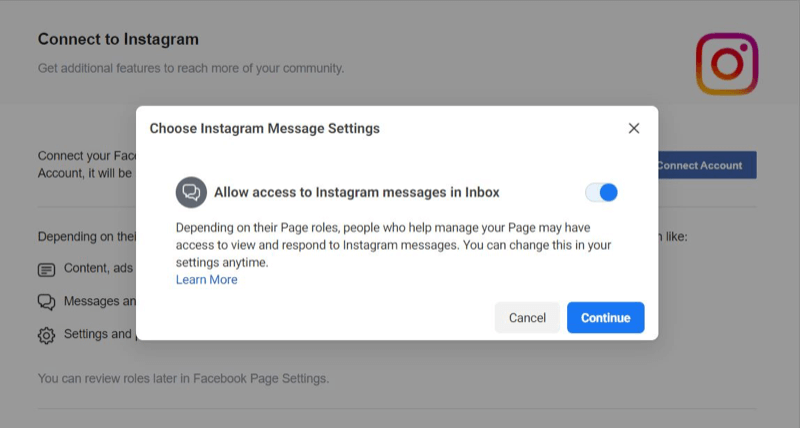
Kui klõpsate nuppu Jätka, palutakse teil ühendus lõpule viia. Kui olete oma töölaual juba Instagrami sisse loginud, peaks teie konto valimiseks automaatselt ilmuma. Kui see pole konto, mida soovite ühendada, klõpsake nuppu Vaheta kontot.
Nüüd sisestage oma sisselogimisandmed. Kui teil on aktiveeritud kahefaktoriline autentimine, peate sisestama turvakoodi.
#2: looge ja ajastage Instagrami voo postitusi Facebook Business Suite'iga
Facebook Business Suite pakub palju kasulikke tööriistu nii teie Instagrami kui ka Facebooki lehtede haldamiseks. See artikkel keskendub funktsioonile Postitused ja lood.
Postitused ja lood leiate ekraani vasakul küljel asuvalt tööriistaribalt. Kui klõpsate sellel, suunatakse teid postituste lehele, kuigi saate lehe ülaosas postituste ja lugude vahel hõlpsalt vahetada.
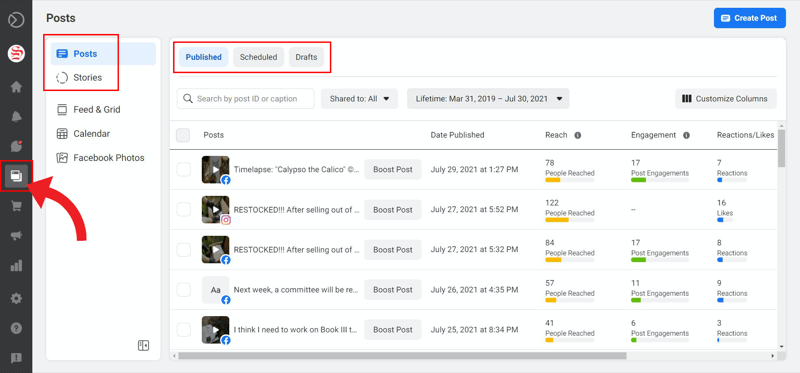
Samuti näete oma avaldatud postitusi, ajastatud postitusi ja mustandeid ning põhilist kaasamisanalüüsi oma avaldatud postituste jaoks nii Facebookis kui ka Instagramis.
Looge Business Suite'is Instagrami voo postitus
Facebook Business Suite'i jaotises Avaldatud saate luua uue voopostituse Instagrami, Facebooki või mõlema jaoks.
Alustuseks klõpsake paremas ülanurgas sinist nuppu Loo postitus.
Märkige uues aknas Facebooki ja/või Instagrami ruudud, olenevalt sellest, kuhu soovite postitada.
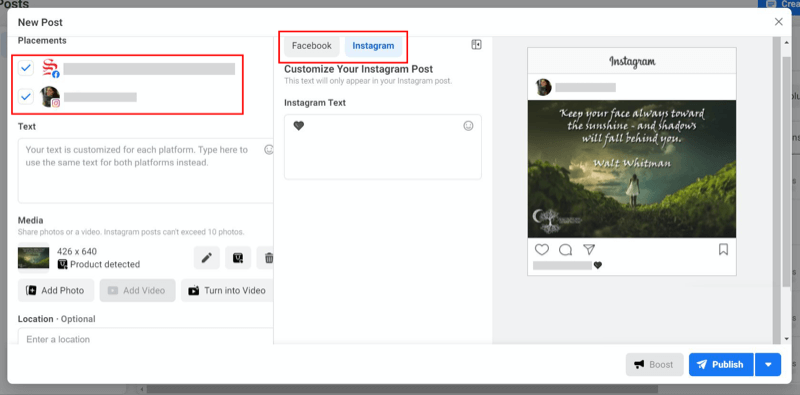
Saate lisada teksti mõlemale platvormile vasakpoolses kastis või vahetada oma vahel Facebooki ja Instagrami postitused, et kohandada teksti igaüks teises asuvas tekstikasti keskel. See on suur eelis, mida Facebook Business Suite pole alati pakkunud. Nüüd saate oma räsimärgid ja @mainimised oma Instagrami postitusse panna, ilma et peaksite oma Facebooki postitust segama.
Meedia üleslaadimisel võimaldab Facebook Business Suite teil tooteid sildistada ja muudatusi teha, sealhulgas filtreid lisada. Meeldetuletus: Instagrami karussellid saab hakkama kuni 10 foto või videoga.
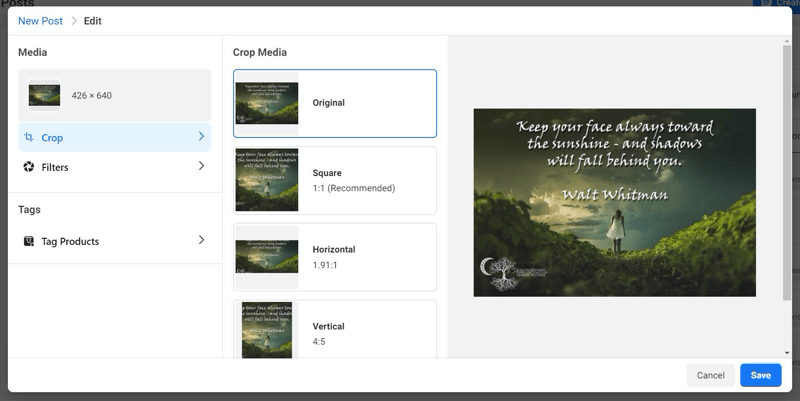
Soovi korral saate lisada ka oma asukoha. See samm on valikuline, kuid võib aidata teie postituste ulatust laiendada.
Kui olete valmis, klõpsake nuppu Avalda.
Planeerige Business Suiteis Instagrami voo postitus
Kui olete postituse loonud ja otsustasite selle siiski hiljem planeerida, klõpsake nupul Avalda kõrval olevat väikest noolt. See võimaldab teil ajastada oma Instagrami postituse või salvestada selle mustandina ja naasta selle juurde hiljem.
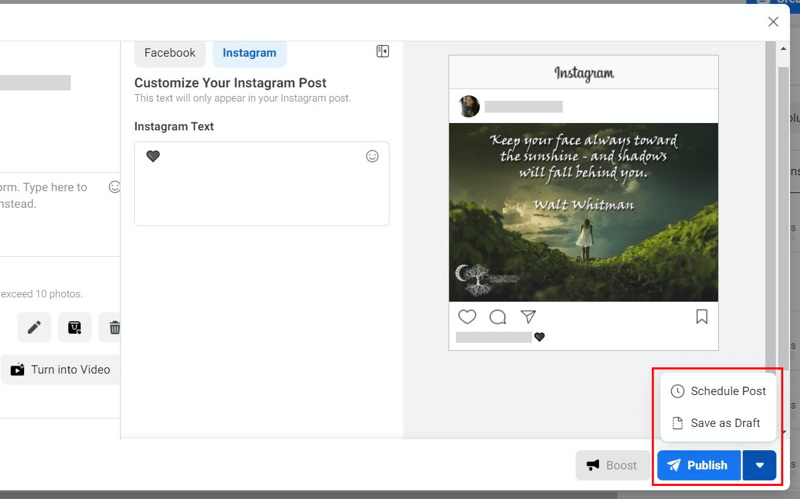
Kui klõpsasite Ajastada postitamist, ilmub väike aken, kus saate valida postituse avaldamise kuupäeva ja kellaaja.
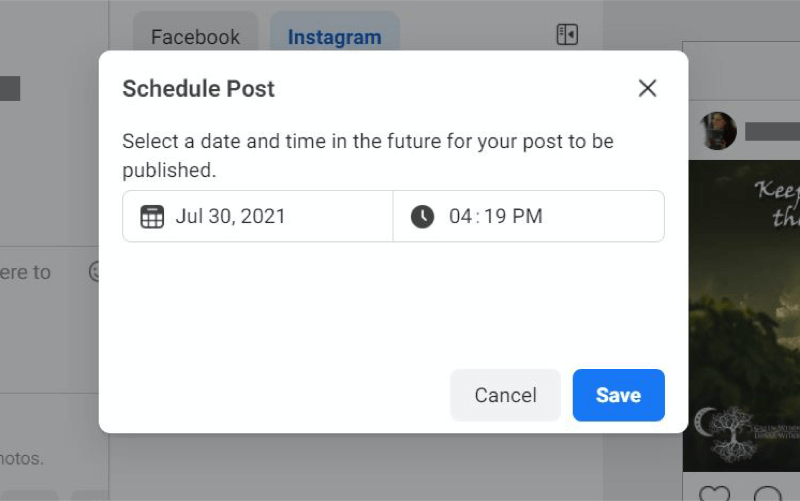
Teise võimalusena, kui teate ette, et kavatsete oma Instagrami postituse ajastada, võite alustada jaotisest Ajastatud, mitte jaotisest Avaldatud.
Mõlemad valikud - Loo postitus või Planeeri postitus - avavad sama uue postituse lehe, kuid alustavad ajastamise kuupäeva ja kellaajaga kohe.
Hankige kõik, mida vajate, et saada paremaks turundajaks

Kas otsite ühtset turundusvõimalust? Proovige sotsiaalmeediaturunduse ühingut, et suurendada tulemusi ja saada paremaks turundajaks sügava sukeldumiskoolituse ja alati sisse lülitatud turundajate kogukonna kaudu. Tee parema turunduse poole algab ühiskonnast.
ALUSTA TÄNA KATSE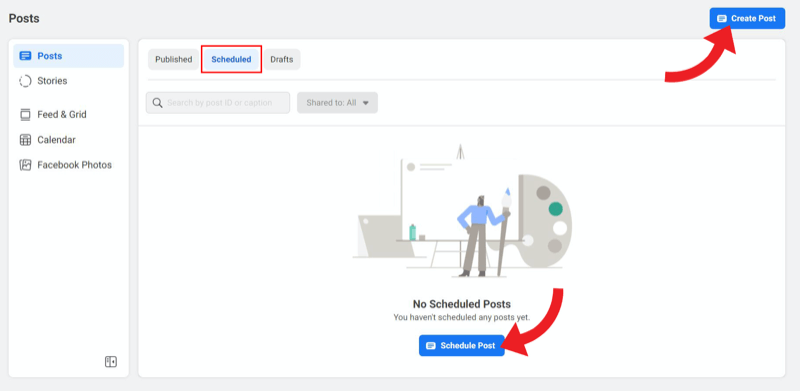
Ajastage Business Suiteis Instagrami voo postitus
Pärast postituse ajastamist näete seda jaotises Ajastatud (kui olete lehe värskendanud).
Instagrami voo postituse teise kuupäeva ja kellaaja muutmiseks valige postitus, mille soovite uuesti ajastada. Ilmub eelvaade koos postituse üksikasjade ja põhiülevaatega.
Rohkemate valikutega rippmenüü avamiseks klõpsake postituse ülevaate kõrval olevat ellipsi (…) nuppu. Valige Postituse ajastamine.
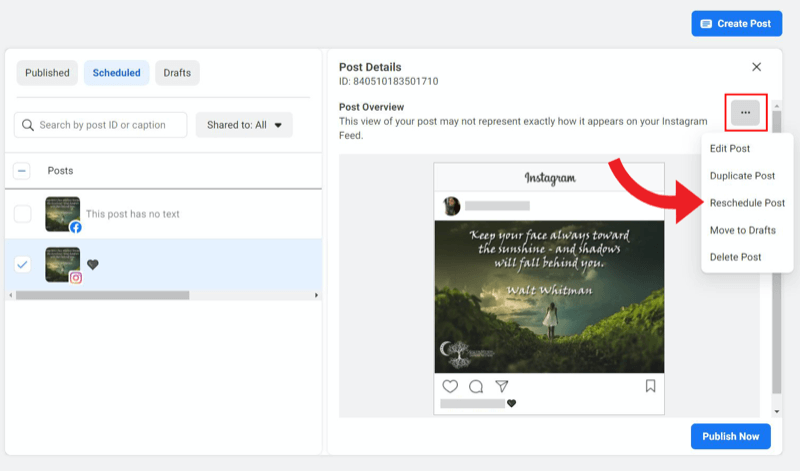
Muutke kuupäeva ja kellaaega ning seejärel klõpsake nuppu Ajakava.
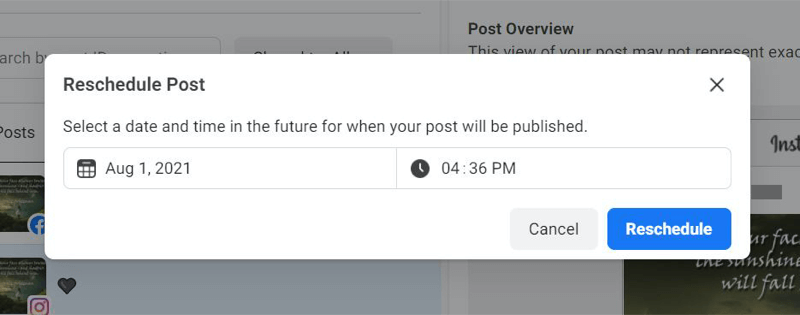
Ekraani allosas peaksite nägema teadet, et teie postitus on ajastatud muudatuse õnnestumise kinnitamiseks.
Ajastatud Instagrami voo postituse kustutamine Business Suite'is
Saate oma plaanitud Instagrami voo postituse kustutada sama rippmenüüst, mida kasutasite ümberplaneerimiseks.
Valige jaotises Ajastatud postitus, mille soovite kustutada. Seejärel klõpsake valikute rippmenüü avamiseks postituse ülevaate kõrval olevat ellipsi (…).
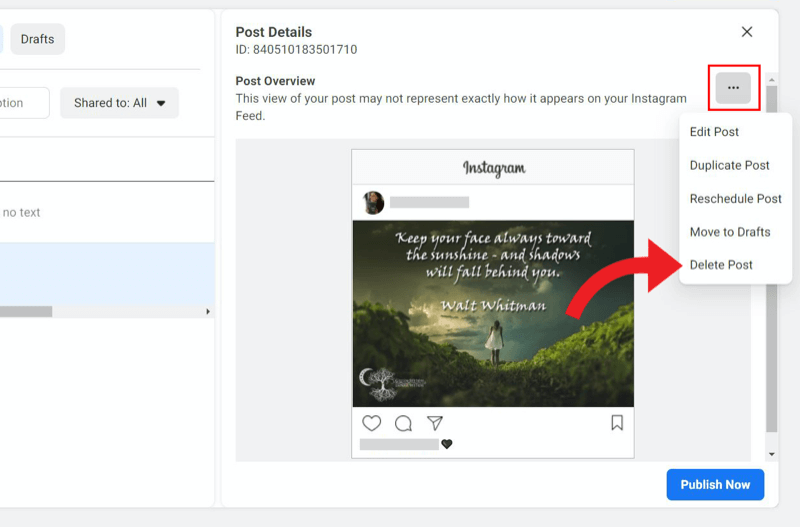
Klõpsake nuppu Kustuta postitus. Facebook Business Suite küsib teilt, kas soovite selle postituse kindlasti kustutada, kuna see toiming on püsiv. Kui olete kindel, klõpsake nuppu Kustuta.
#3: looge ja ajastage Instagrami lugusid Facebook Business Suite'i abil
Uus lisandus lugude ajastamiseks on tohutu. Planeerimine Instagrami lood on peamine põhjus, miks paljud kaubamärgid investeerisid kolmanda osapoole tööriistadesse ja nüüd saate seda teha tasuta.
Meeldetuletus: töötate endiselt Facebook Business Suite'i samas postituste ja lugude jaotises. Seal saate navigeerida, kasutades ekraani vasakul küljel asuvat vertikaalset tööriistariba.
Klõpsake ülaosas postituste asemel seekord valikul Lood.
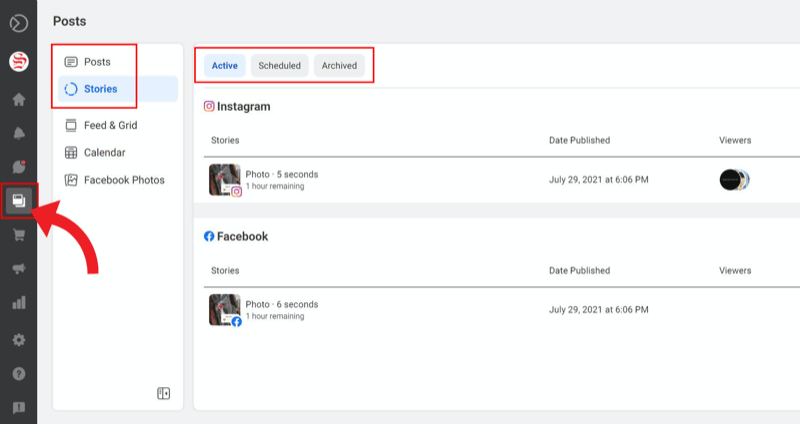
Saate klõpsata lehe ülaosas aktiivseid, ajastatud ja arhiveeritud lugusid.
Looge Business Suite'is Instagrami lugu
Nii nagu voogupostituste puhul, võimaldab Facebook Business Suite luua lugusid Instagrami, Facebooki või mõlema jaoks, sõltuvalt sellest, kuhu soovite postitada.
Uue loo loomiseks navigeerige vahekaardile Ajastatud.
Klõpsake sinist nuppu Loo lugu.
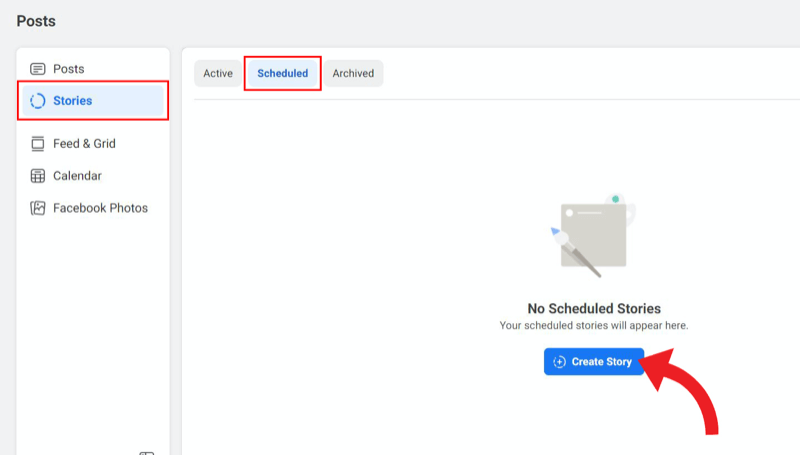
Järgmisel ekraanil saate kontrollida, millisel platvormil soovite oma lugu esitada, märkides või tühjendades ruudud Instagrami ja Facebooki jaoks.
Seejärel laadige üles oma meedia. Saate oma loole korraga lisada kuni 10 fotot ja videot.
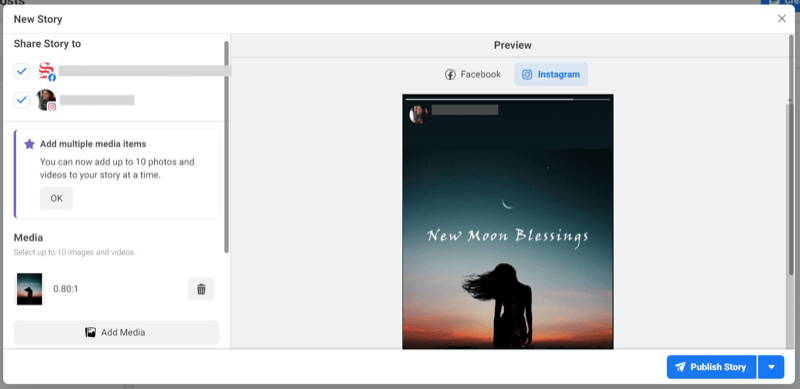
Praegu on saadaval loominguliste tööriistade hulka kärpimine, tekst ja kleebised. Kuigi teie meedia redigeerimine on piiratum kui Instagrami omarakenduses, on Facebook Business Suite jooksnud funktsioone ja täiustusi viimase paari kuu jooksul ning tõenäoliselt jätkab nende valikute täiustamist lähitulevikus tulevik.
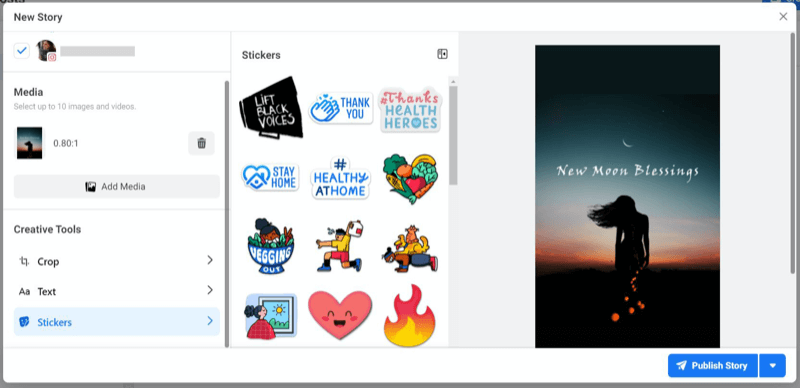
Kui olete valmis, klõpsake nuppu Avalda lugu.
Planeerige Business Suite'is Instagrami lugu
Kui valite oma loo ajastamise asemel selle kohe avaldamise, saate seda teha, klõpsates nupul Avalda kõrval asuvat väikest noolt. See avab ajastamisvaliku.
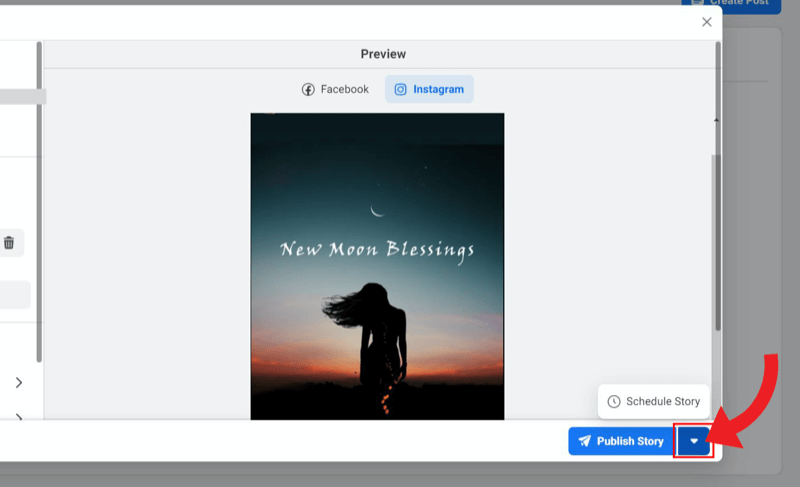
Kui klõpsate loo ajastamise loendile, avaneb väike aken, kus saate muuta kuupäeva ja kellaaega. Jätkamiseks klõpsake nuppu Salvesta.
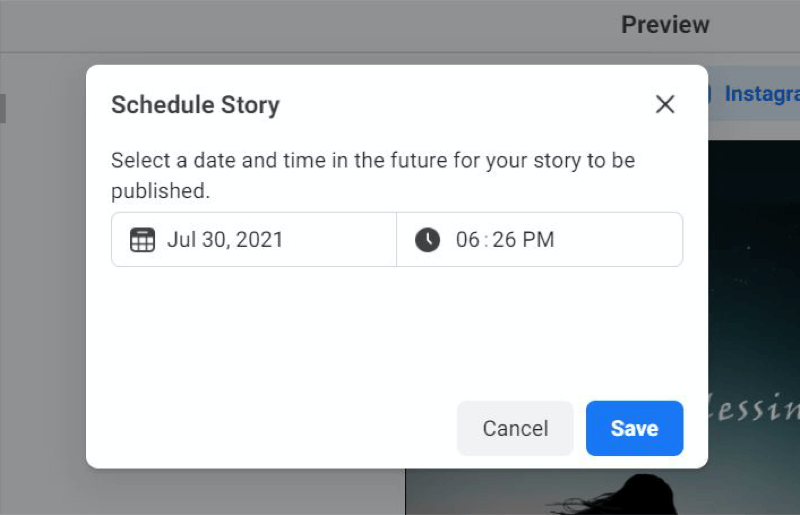
See viib teid tagasi loo loo lehele, kus märkate, et sinine nupp Avalda lugu on nüüd muutunud ajakava ajastamiseks. Kui kõik tundub hea, klõpsake oma Instagrami ja/või Facebooki loo ajastamise lõpetamiseks nuppu.
Ajastage Business Suiteis Instagrami lugu
Kui olete jaotises Postitused ja lood> Lood> Ajastatud lehte värskendanud, näete uut lugu, mis ootab avaldamist selle kavandatud kuupäeval ja ajal.
Instagrami loo uueks kuupäevaks ja kellaajaks ümberpaigutamiseks klõpsake lool, mille soovite ümber planeerida. Erinevalt voo postitustest ei näe te märkeruutu, nii et paremal paremal oleva eelvaate kuvamiseks loo üksikasjade ja põhiülevaatega klõpsake otse lool endal.
Rippmenüü kaudu lisavalikutele pääsemiseks klõpsake loo ülevaate kõrval olevat ellipsi (…) nuppu.
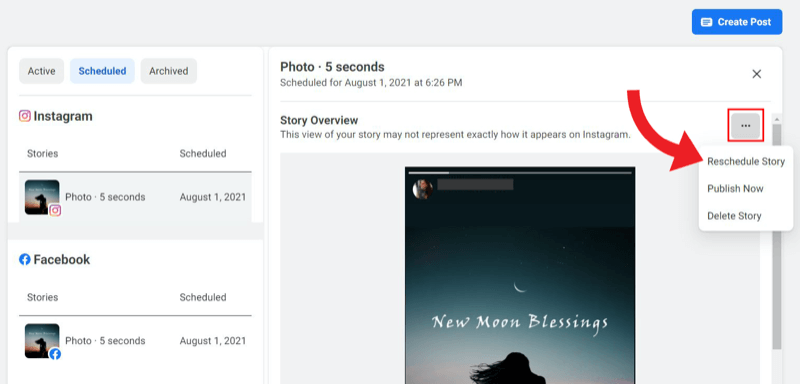
Valige Aegade ajastamine. Seejärel kohandage kuupäeva ja kellaaega ning klõpsake nuppu Ajakava.
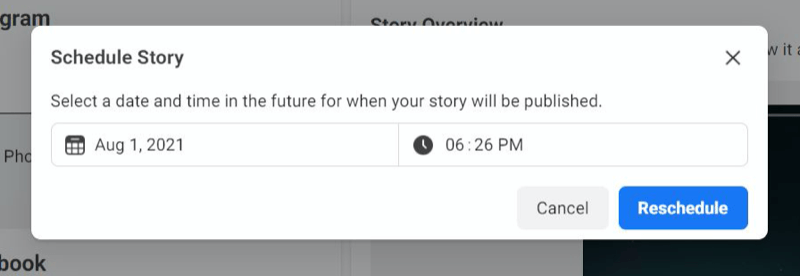
Hüpikaken kaob ja ekraan naaseb tavapärasesse ajastatud jaotisesse koos teie ootel olevate lugudega. Ekraani allosas peaksite nägema teadet, et teie lugu on ajastatud.
Ajastatud Instagrami loo kustutamine Facebook Business Suite'is
Kui soovite oma plaanitud Instagrami loo kustutada, saate seda teha sama rippmenüüst, mida kasutasite ajakava muutmiseks.
Valige jaotises Ajastatud lugu, mille soovite kustutada.
Seejärel klõpsake rippmenüüsse sisenemiseks postituse ülevaate kõrval olevat ellipsi (…) nuppu.
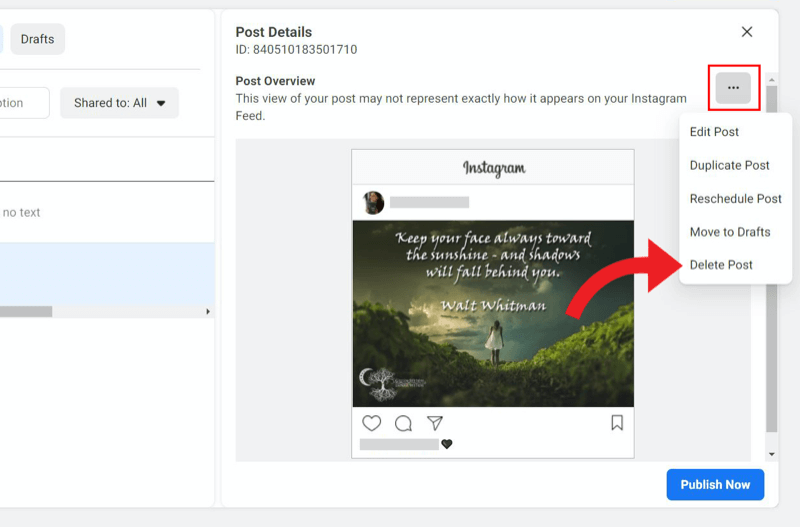
Klõpsake nuppu Kustuta lugu.
Seejärel kuvatakse teade, milles küsitakse, kas soovite kindlasti oma sisu kustutada, kuna seda toimingut ei saa tagasi võtta. Kui olete kindel, klõpsake nuppu Kustuta.
Järeldus
Instagrami lugude ajastamine oli varem võimatu isegi tasuliste kolmandate osapoolte rakenduste kaudu. Facebooki otsus muuta see funktsioon Business Suite'is juurdepääsetavaks on saanud nii turundajate kui ka ettevõtete omanike kõva aplausiga.
Varasemates versioonides oli saadaval ainult üks tekstikasti, mis tegi valiku nii Facebooki kui ka Instagrami postituste üheaegseks ajastamiseks keeruliseks. Ühes tekstiplokis kahe erineva platvormi teiste kontode sildistamine ja @mainimine oli õudusunenägu ja kuigi hashtagid olid Instagrami jaoks kohustuslikud, ei tõusnud need Facebookis kunagi.
See viis kasutajad ajastama oma Instagrami ja Facebooki postitused eraldi, et võtta arvesse silte, mainimisi ja räsimärke, mis ei suutnud tegevuse sujuvamaks muuta.
Business Suiteiga saate nüüd tsentraliseeritud platvormilt tasuta juurdepääsu ristturunduse uuele arengule.
Hankige rohkem nõuandeid Instagrami turunduse kohta
- Suurendage oma Instagrami katvust.
- Kasvatage ja kaasake publikut Instagramis.
- Kirjutage Instagrami reklaame, mis viivad konversioonideni.
Juhtige sotsiaalmaksu, selle asemel et mängida Catch Up'i

Hirmus imestada "Mis nüüd?" iga kord, kui sotsiaalne platvorm muutub või turg muutub?
Vaadake, kuhu suundub sotsiaalmeedia turundustööstus - enne kui see juhtub - koos iganädalase põhjaliku trendianalüüsiga.
Sotsiaalstrateegia klubi olgu teie salajane konkurentsieelis.
VAATA LISAKS